
Право на личную информацию — базовое право свободы для каждого гражданина. Спрятать личную информацию в папке это весьма разумное и удобное решение. К сожалению штатными средствами Windows 7 поставить пароль нельзя. К счастью есть достаточно способов защиты папок паролем. В этой статье мы рассмотрим основные методы постановки пароля на папку.
Для установки пароля на папку необходимо использовать сторонние программы, потому что Windows 7 не имеет подобного функционала. Поэтому мы будем рассматривать сторонний софт, который позволяет это сделать.
Поговорим о программах, конкретно направленных на защиту папок.
Первая программа — DirLock . Для удобства пользования программой после ее установки откройте ее и в левом верхнем углу нажмите на надпись «File» , в открывшемся окне выберите пункт «Options». В открывшемся окне добавляем пункт «Lock/Unlock» в контекстное меню
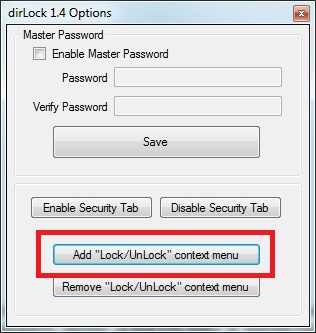
Мы закончили с настройкой программы, теперь мы готовы к работе непосредственно с конкретной папкой. Правый клик по иконке папки, выбираем пункт «Lock\Unloсk» .
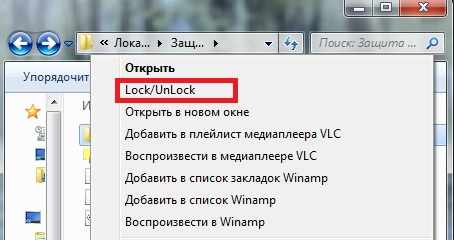
В открывшемся окне вводим пароль дважды и ставим галку «Hide», жмём «Lock».
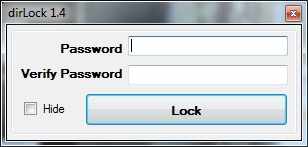
Поздравляю вас, вы справились. Помните свои пароли.
Если по каким-либо причинам DirLock вам не подходит, то рекомендую вам воспользоваться программой Password Protect USB. Суть программы близка к предыдущей, после установки программы в контекстном меню папок появится пункт установки пароля, выбираем его.

В открывшемся окне вводим пароль дважды, запираем папку.
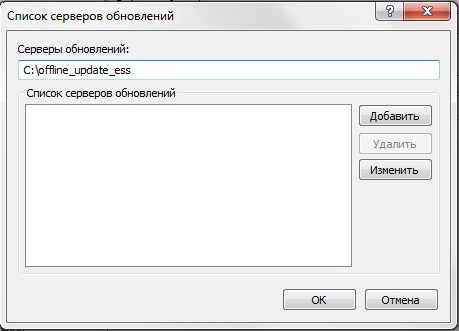
Как мы видим папка с паролем отображается новой иконкой.
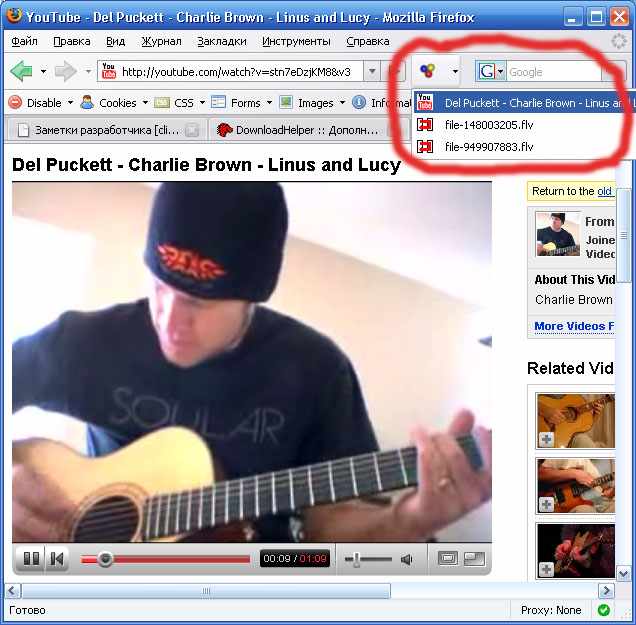
А при попытке входа с нас потребуют пароль.
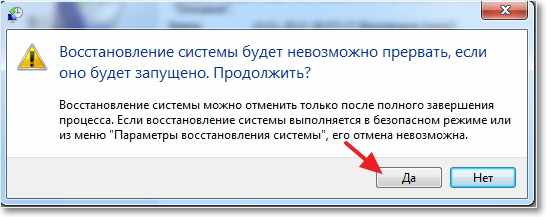
Присутствует функция восстановления пароля, что удобно.
На этом всё, надеюсь эта статья помогла разобраться вам в процессе установки паролей на папки. Храните свои секреты втайне.